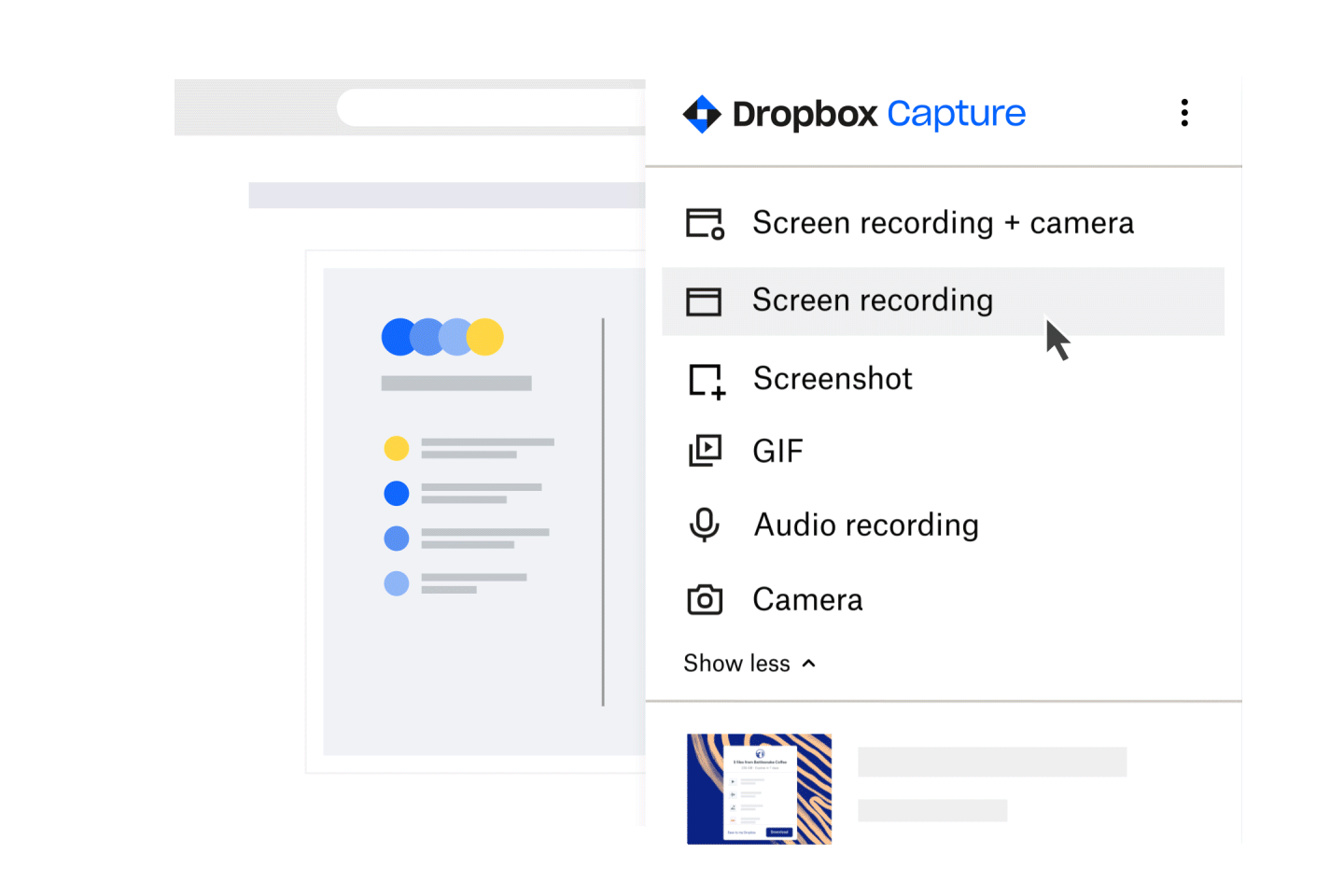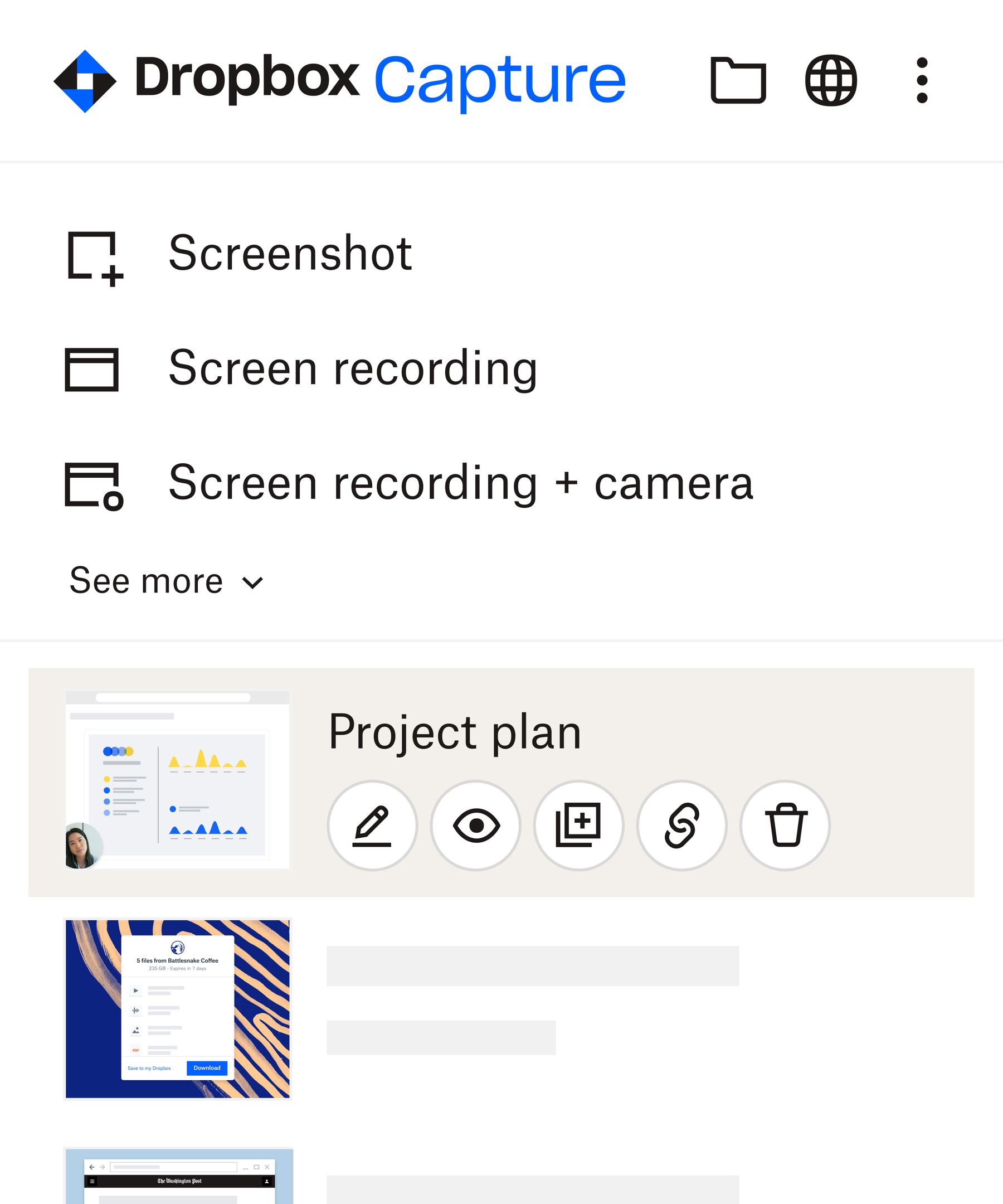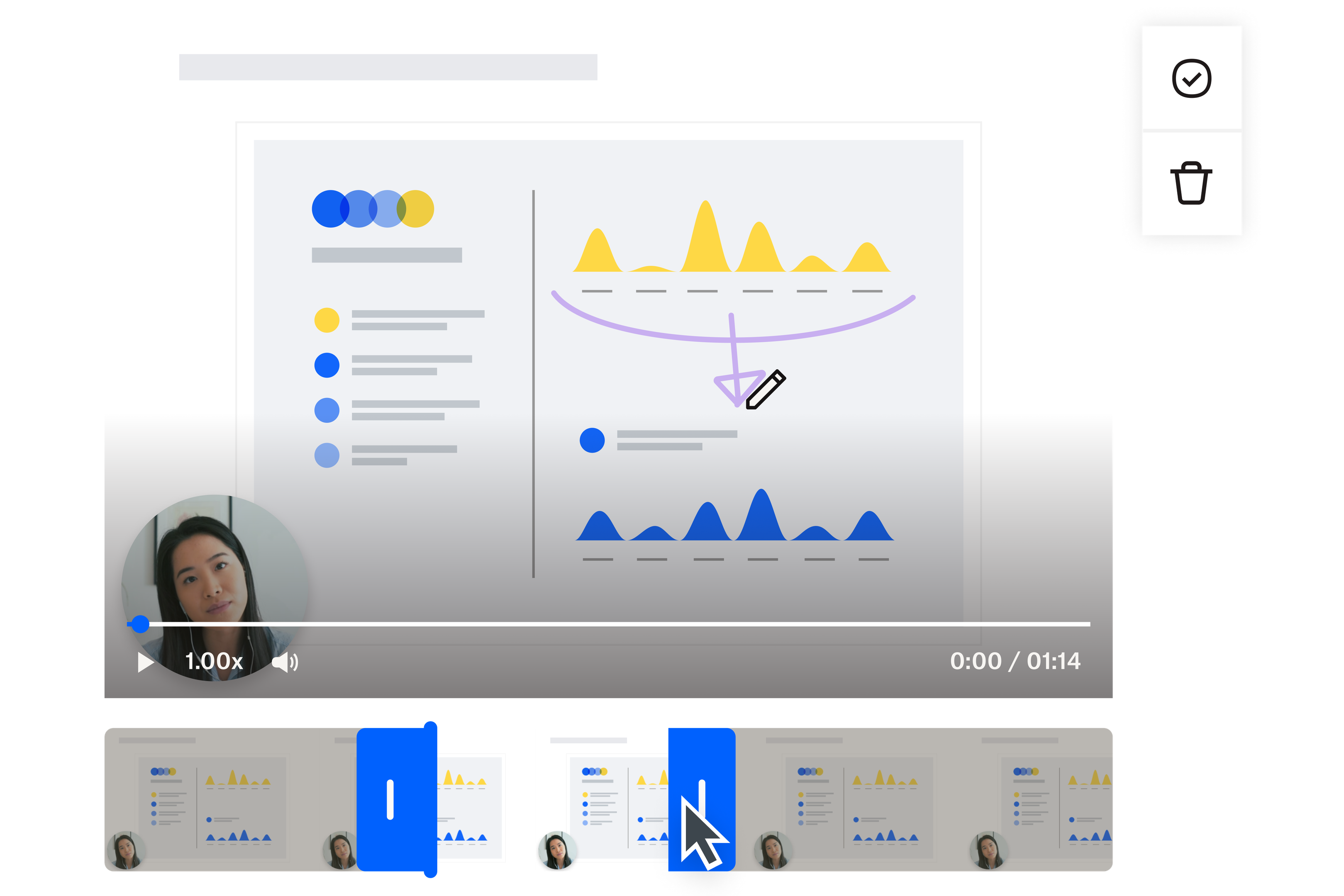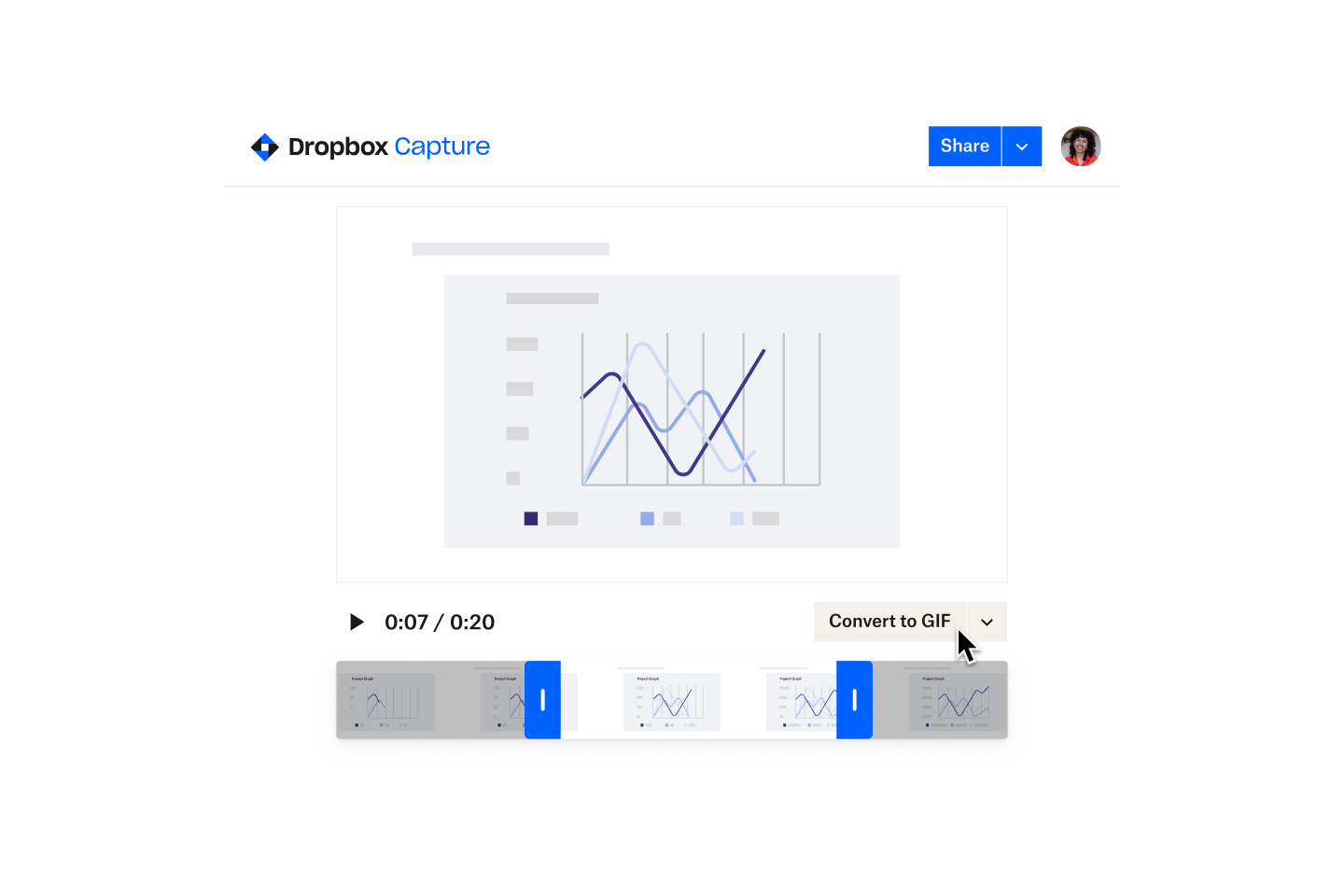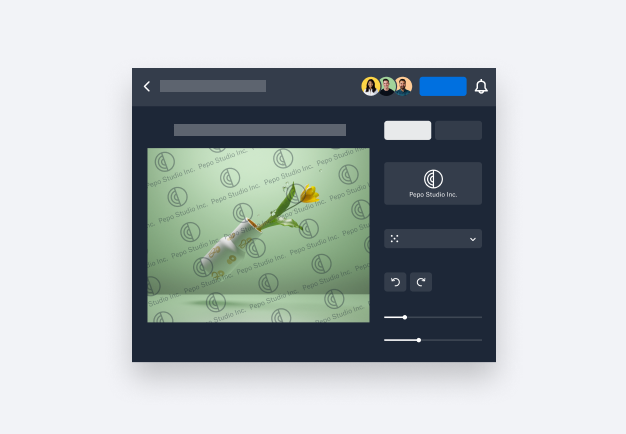Converti in GIF le registrazioni dello schermo
Grazie alle funzionalità avanzate di registrazione dello schermo di Dropbox Capture, ottenere le clip di cui hai bisogno non è mai stato così semplice:
- Scarica come GIF i video delle registrazioni dello schermo inferiori ai 30 secondi oppure, se usi macOS, registra direttamente una GIF.
- Quando registri le GIF, scegli se includere lo schermo intero, solo una parte o singole finestre delle app.
- Registra lo schermo con risoluzioni a 720p, 1080p e 4K.
- Per maggiore chiarezza, aggiungi note mentre registri disegnando a mano libera.
- Personalizzando i tasti di scelta rapida della tastiera potrai avviare subito le registrazioni e non perdere nessun dettaglio.